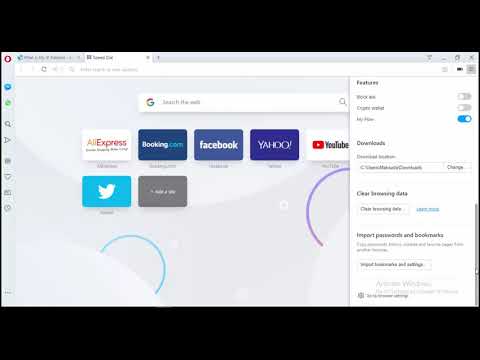कुछ मामलों में, इंटरनेट से कनेक्शन बनाने के लिए, आपको प्रॉक्सी सर्वर मोड को सक्षम और कॉन्फ़िगर करने की आवश्यकता होती है। इंटरनेट पर काम करने के लिए बनाए गए अधिकांश प्रोग्राम इस मोड से लैस हैं, इंटरनेट ब्राउज़र कोई अपवाद नहीं हैं।

निर्देश
चरण 1
एक उदाहरण के रूप में ओपेरा ब्राउज़र का उपयोग करके, आप दिखा सकते हैं कि "प्रॉक्सी सर्वर" विकल्प को कैसे कनेक्ट किया जाए, अन्य ब्राउज़रों में सेटिंग उसी तरह से की जाती है, केवल मेनू आइटम के अलग-अलग नामों को ध्यान में रखते हुए। सबसे पहले, आपको इस प्रोग्राम को स्थापित करने की आवश्यकता है। इसलिये ओपेरा मुफ्त सॉफ्टवेयर है, इसे आधिकारिक साइट से डाउनलोड करें। "अगला", "इंस्टॉल करें" और "समाप्त" बटन पर क्लिक करने के अलावा, इस उपयोगिता की स्थापना के लिए किसी भी गहन ज्ञान की आवश्यकता नहीं है।
चरण 2
डेस्कटॉप पर आइकन पर बाईं माउस बटन को डबल-क्लिक करके प्रोग्राम लॉन्च किया गया है। साथ ही, प्रोग्राम "प्रारंभ" मेनू के माध्यम से खुलता है: खुलने वाली सूची में, "प्रोग्राम" पर क्लिक करें, फिर ओपेरा शॉर्टकट पर क्लिक करें। पहले लॉन्च पर, डिफ़ॉल्ट ब्राउज़र चेक विंडो दिखाई देगी। इसलिये आपने अभी इस ब्राउज़र को स्थापित किया है, यह वेब पेजों के लिए डिफ़ॉल्ट प्रोग्राम नहीं हो सकता है, इसलिए यदि आप ओपेरा को डिफ़ॉल्ट ब्राउज़र बनाना चाहते हैं तो "हां" बटन पर क्लिक करें या अन्यथा "नहीं" बटन पर क्लिक करें।
चरण 3
इसके बाद, आपको एक विंडो दिखाई देगी जिसमें शीर्ष आइटम "डिस्कनेक्शन की जगह से जारी रखें" को चिह्नित करना वांछनीय है और इसे लगातार चुनें - यह सेटिंग आपको प्रोग्राम से बाहर निकलने से पहले खुले टैब को पुनर्स्थापित करने की अनुमति देगी।
चरण 4
शीर्ष मेनू "टूल्स" पर क्लिक करें, खुलने वाली सूची में, "विकल्प" चुनें या कीबोर्ड शॉर्टकट Ctrl + F12 दबाएं।
चरण 5
खुलने वाली विंडो में, "अतिरिक्त" टैब पर जाएं। विंडो के बाईं ओर, "नेटवर्क" उपखंड पर क्लिक करें, और दाईं ओर, "प्रॉक्सी" बटन पर क्लिक करें।
चरण 6
खुलने वाली "प्रॉक्सी सर्वर" विंडो में, निम्नलिखित फ़ील्ड भरें: HTTP (HTTPS), FTP, गोफर और WAIS। इस तथ्य के बावजूद कि आप कुछ बिंदुओं के नाम नहीं जानते हैं, प्रदाता के समर्थन (प्रॉक्सी सर्वर डेटा) द्वारा किए गए प्रिंटआउट से डेटा लेते हुए, सभी फ़ील्ड भरें। डेटा दर्ज करने के बाद, "ओके" पर क्लिक करें। प्रॉक्सी कॉन्फ़िगर किया गया है लेकिन अभी तक सक्षम नहीं है।
चरण 7
इसे सक्षम करने के लिए, मुख्य प्रोग्राम विंडो में F12 कुंजी दबाएं, खुलने वाले संदर्भ मेनू में, "प्रॉक्सी सर्वर सक्षम करें" आइटम के बगल में स्थित बॉक्स को चेक करें।